星空字,用PS創(chuàng)建五彩的星際效果字體
時間:2024-03-08 11:16作者:下載吧人氣:25
不管星際效果的圖片還是字體總是深受大家喜歡,充滿藝術(shù)感和科技感,本篇教程主要通過PS中圖層樣式來制作這款星際效果的字體,本身十分炫酷,我們一起來看看這是如何創(chuàng)建的吧。
效果圖:
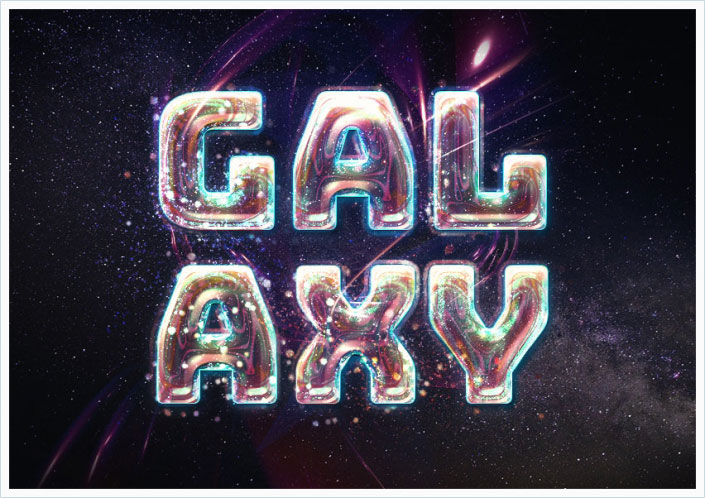
www.16xx8.com
本教程主要運(yùn)用圖層樣式,紋理和畫筆來創(chuàng)建炫酷的星際文本效果。
靈感來自GraphicRiver上的多種圖層樣式。
教程素材:http://www.16xx8.com/photoshop/sucai/2017/k484939.html
操作步驟:
1.如何創(chuàng)建背景
步驟1
創(chuàng)建一個新的960 x 720 px文檔。點(diǎn)擊“ 圖層”面板底部的“ 創(chuàng)建新的填充或調(diào)整圖層”圖標(biāo),選擇“純色”,使用顏色: #0c0e22。
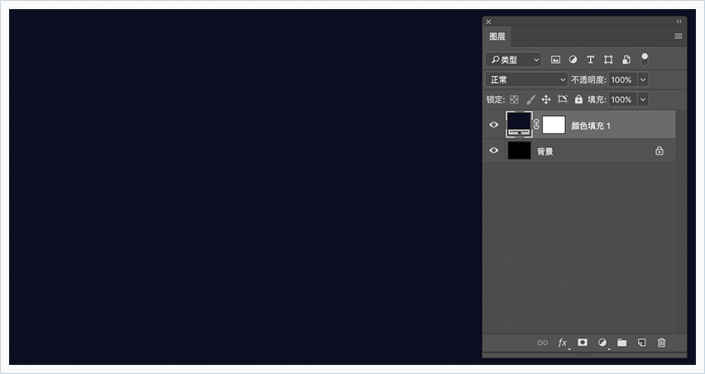
步驟2
轉(zhuǎn)到文件>置入鏈接的智能對象,打開Cosmos圖片。根據(jù)需要調(diào)整大小,并將其重命名為背景圖 片。
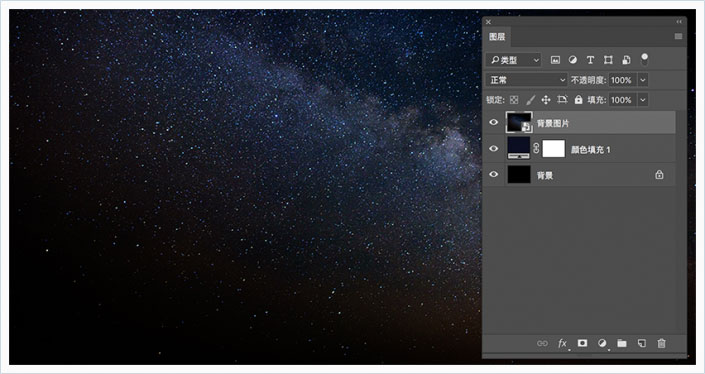
步驟3
添加色相/飽和度調(diào)整圖層,并將其混合模式更改為顏色。
將色相值更改為23,飽和度更改為-45。
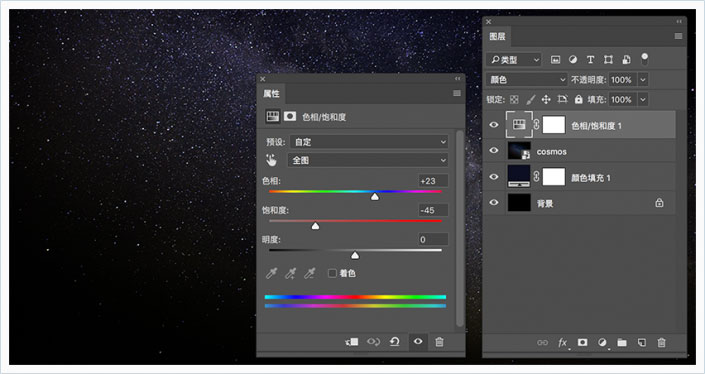
2.創(chuàng)建文本圖層
步驟1
使用Bungee字體輸入大寫的文本。將大小設(shè)置為230 pt,如果使用多行文本,請將“ 行距”值更改為210。
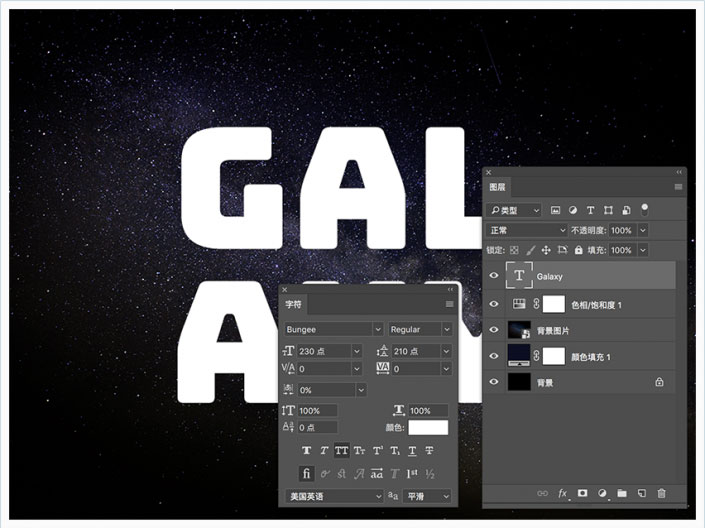
步驟2
將文本圖層的填充值更改為0,然后復(fù)制兩次。
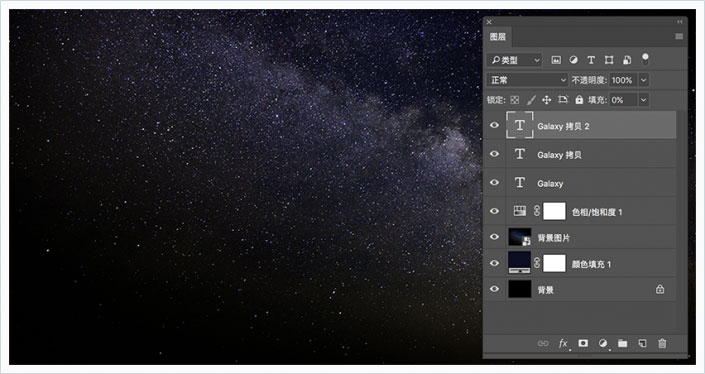
3.第一個文本圖層的樣式
雙擊原始的文本層應(yīng)用以下圖層樣式:
步驟1
添加斜角和浮雕,使用以下設(shè)置:
大小:20
選擇消除鋸齒
陰影模式:顏色減淡
顏色:#47fcc7
不透明度:70%
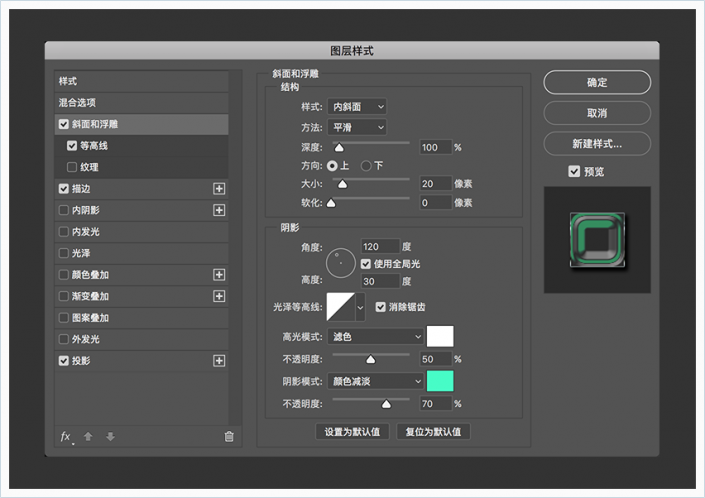
步驟2
使用以下設(shè)置添加等高線:
輪廓:滾動斜坡 - 遞減
選擇消除鋸齒
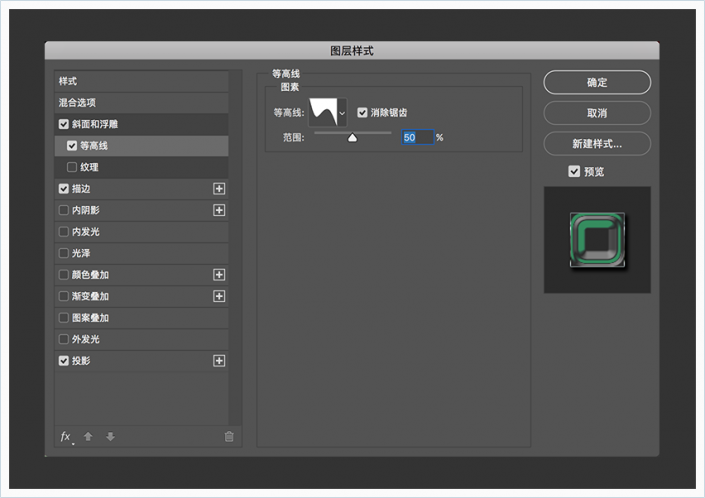
步驟3
使用以下設(shè)置添加描邊:
大小:1
填充類型:漸變
使用faucet 30漸變填充
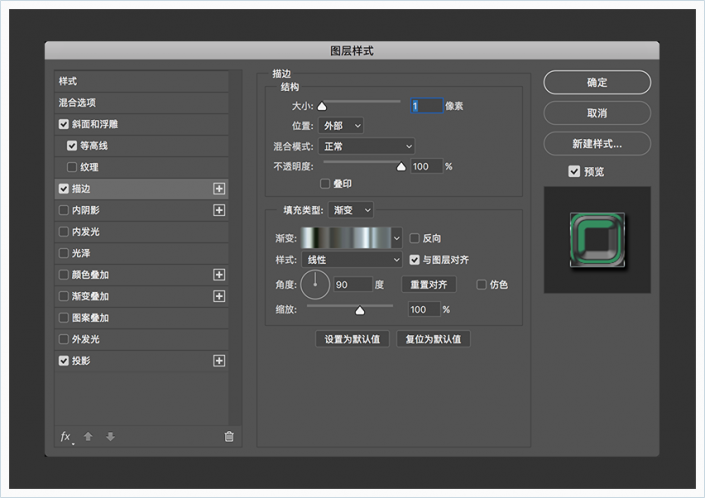
步驟4
使用以下設(shè)置添加投影:
不透明度:100%
距離:5
擴(kuò)展:30
大小:10
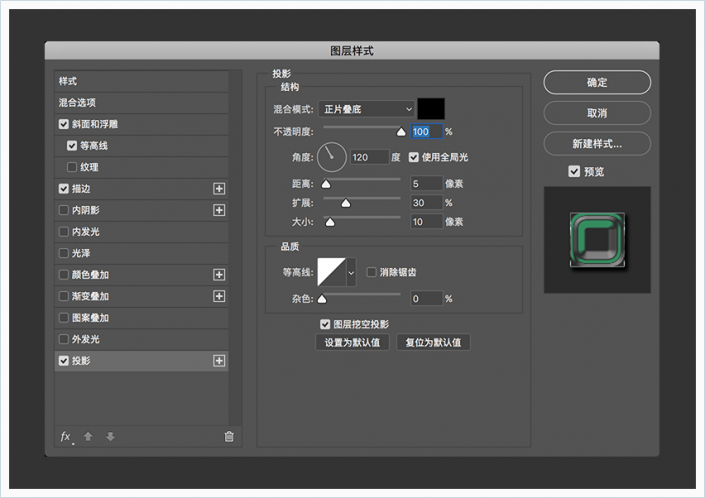
這就是第一個文本圖層的樣式效果。
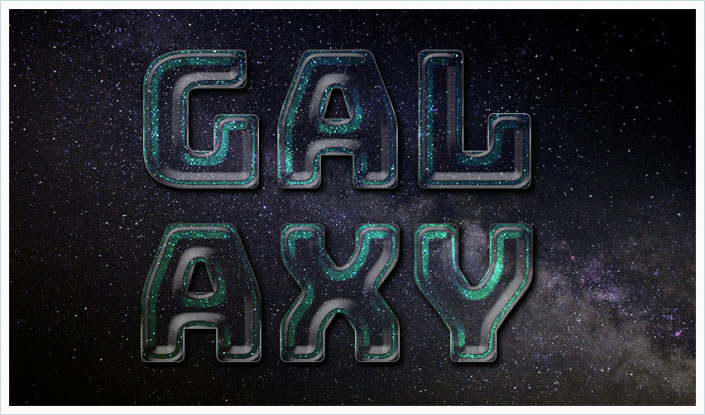
4.第二個文本層的樣式
雙擊第一個文本副本層應(yīng)用以下圖層樣式:
步驟1
使用以下設(shè)置添加斜角和浮雕:
大小:35
取消“ 使用全局光”的選擇
角度:107
高度:37
光澤等高線:環(huán)形 - 雙
選擇消除鋸齒
高光模式:
顏色:#ef1d58
不透明度:70%
陰影模式:顏色減淡
顏色:#a81227
不透明度:70%

步驟2
使用以下設(shè)置添加等高線:
輪廓:錐形-反轉(zhuǎn)
選擇消除鋸齒
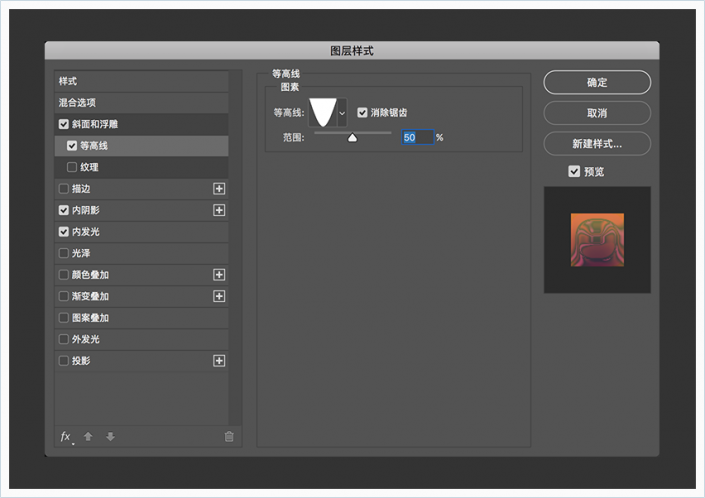
步驟3
使用以下設(shè)置添加內(nèi)陰影:
混合模式:濾色
顏色:#b2b412
不透明度:50%
取消“ 使用全局光”的選擇
角度:90
距離:25
大小:30
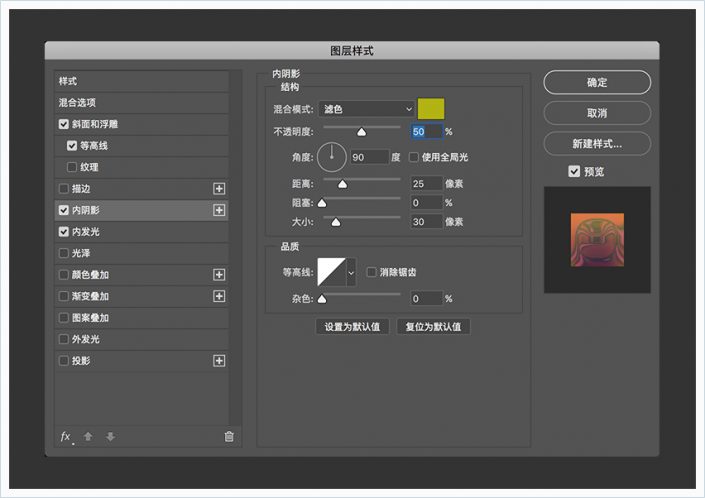
步驟4
使用以下設(shè)置添加內(nèi)發(fā)光:
混合模式:淺色
不透明度:25%
漸變:使用漸變填充,左側(cè)色值:#4c1061、中間色值:#3e2b6a、右側(cè)色值:#504b71
大小:18
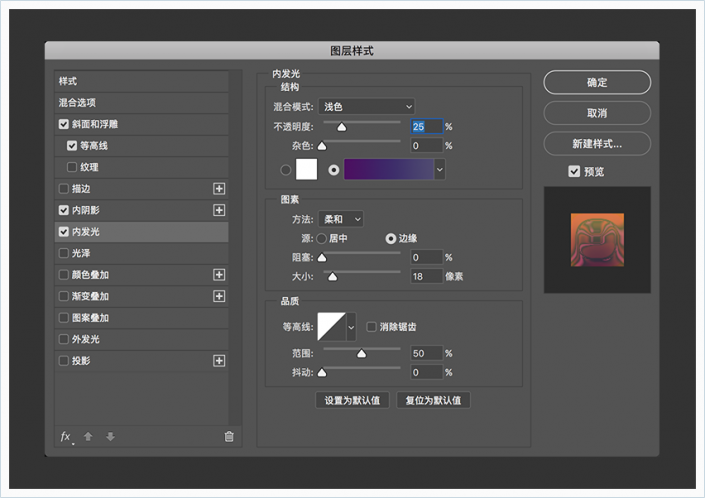
這就是第二個文本圖層的樣式效果。
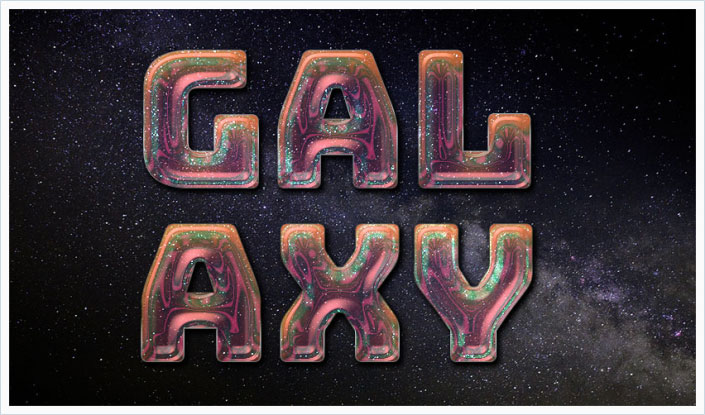
5.第三個文本層的樣式
雙擊第二個文本副本層應(yīng)用以下圖層樣式:
步驟1
使用以下設(shè)置添加斜角和浮雕:
大小:55
取消“ 使用全局光”的選擇
角度:-39
高度:58
光澤輪廓:環(huán)形
選擇消除鋸齒
高光模式:疊加
顏色:#e3dc26
不透明度:50%
陰影模式:顏色暗淡
顏色:#0eb483
不透明度:70%
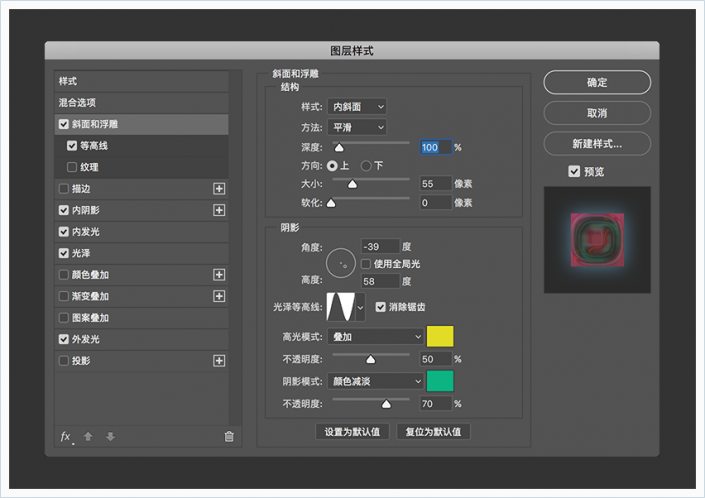
步驟2
使用以下設(shè)置添加等高線:
等高線:滾動斜坡 - 遞減
選擇消除鋸齒
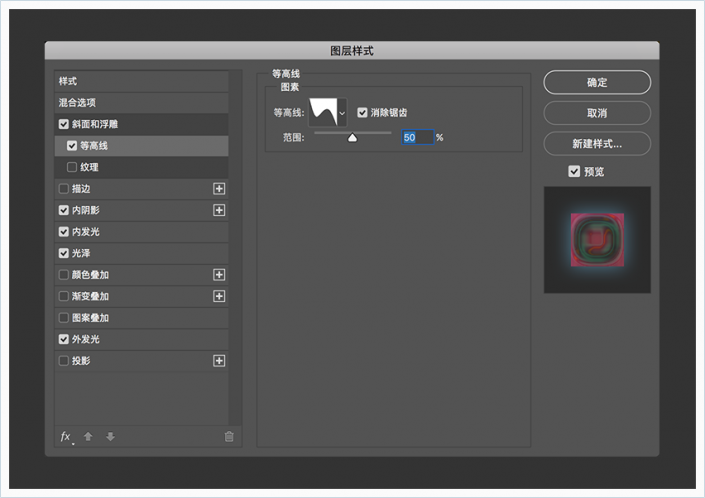
步驟3
使用以下設(shè)置添加內(nèi)陰影:
混合模式:顏色減淡
顏色:#ab60f1
不透明度:35%
距離:10
大小:20
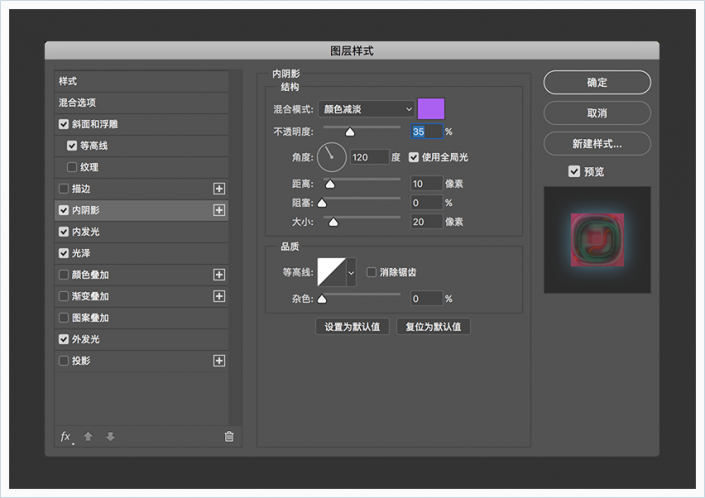
步驟4
使用以下設(shè)置添加內(nèi)發(fā)光:
不透明度:35%
顏色:#ff1d48
因素源:居中
大小:65
等高線:錐形-反轉(zhuǎn)
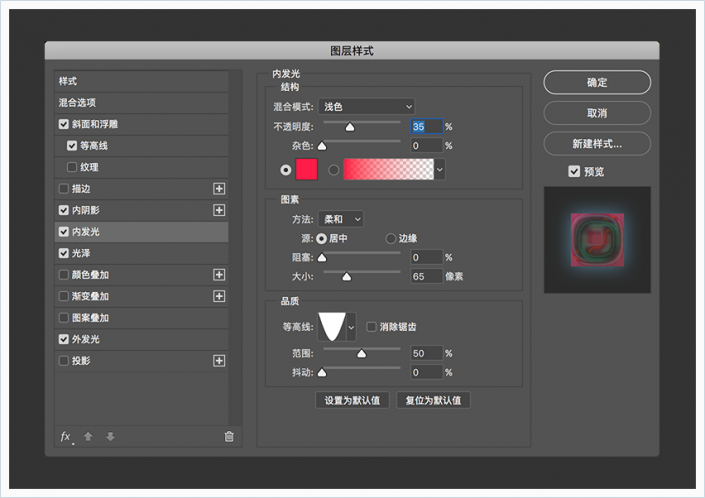
步驟5
使用以下設(shè)置添加光澤:
混合模式:顏色減淡
顏色:#ae8010
不透明度:10%
角度:90
距離:143
大小:95
輪廓:環(huán)形 - 雙
選擇消除鋸齒
選擇反相
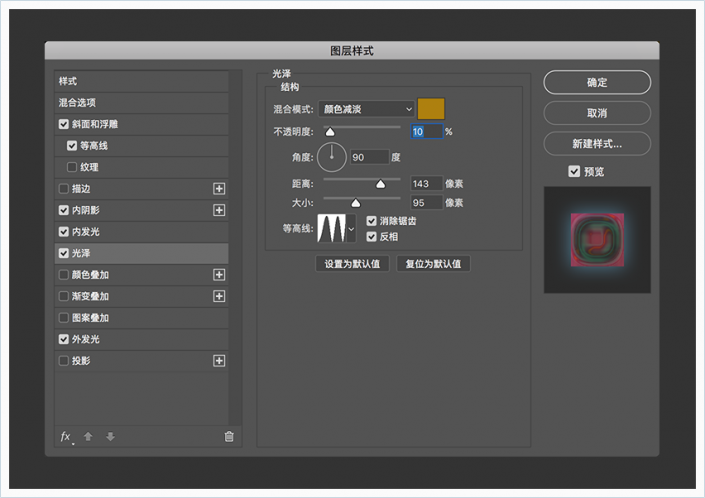
步驟6
使用以下設(shè)置添加外發(fā)光:
混合模式:線性減淡(添加)
不透明度:25%
顏色:#53abde
大小:25
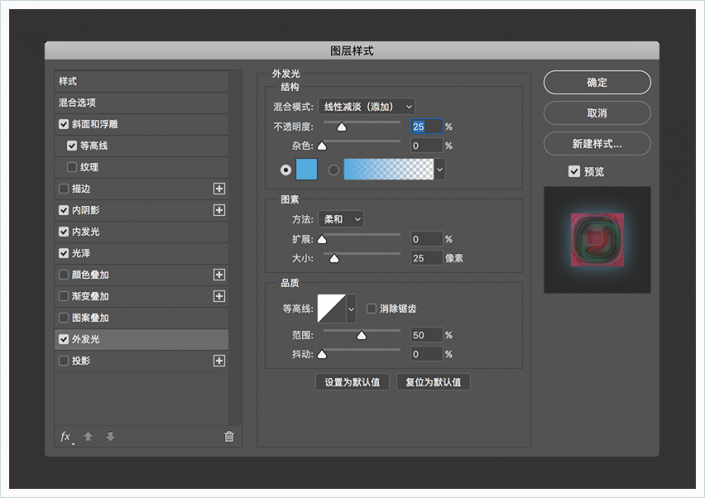
這就是第三個文本圖層的樣式效果。
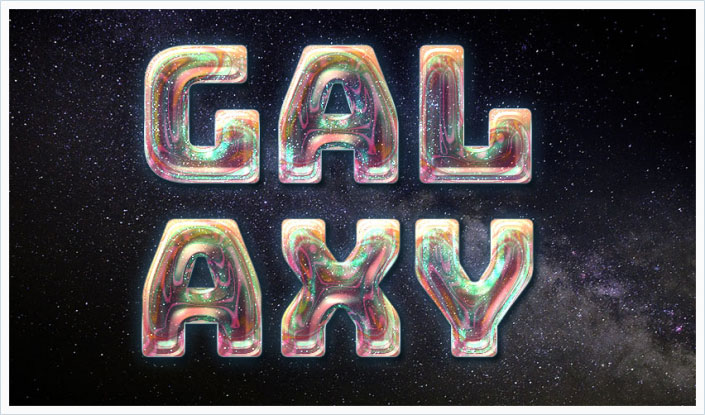
6.如何創(chuàng)建工作路徑
步驟1
右鍵單擊任意文本圖層,然后選擇創(chuàng)建工作路徑。
選擇畫筆工具并打開畫筆面板(窗口>畫筆)。
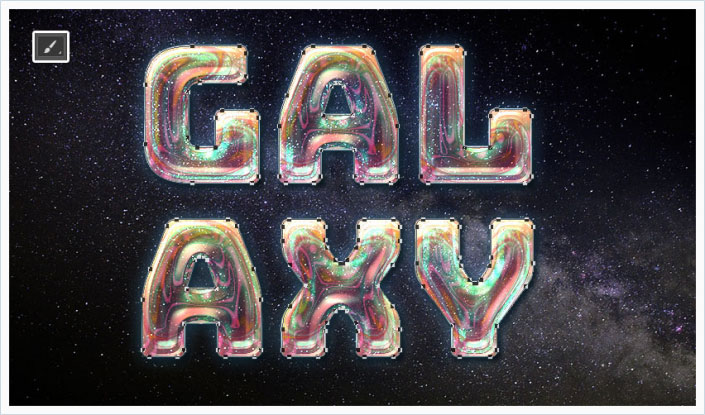
步驟2
選擇一個柔尖畫筆,并使用“ 畫筆筆尖形狀”選項(xiàng)卡下的這些設(shè)置:
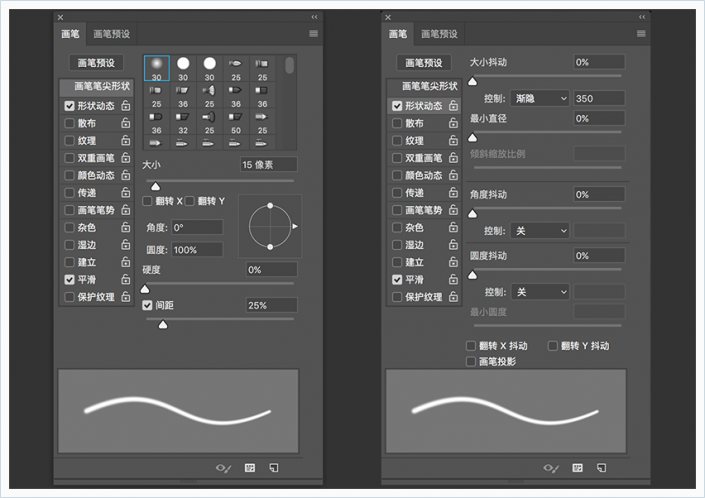
步驟3
在所有圖層之上創(chuàng)建一個新圖層,命名為Fade Stroke,并將前景色設(shè)置為#29ecee。
按return鍵描邊工作路徑。如果你想要不同的結(jié)果,你可以更改畫筆尖端大小或“ 形狀動態(tài)”選項(xiàng)卡下的漸隱值。
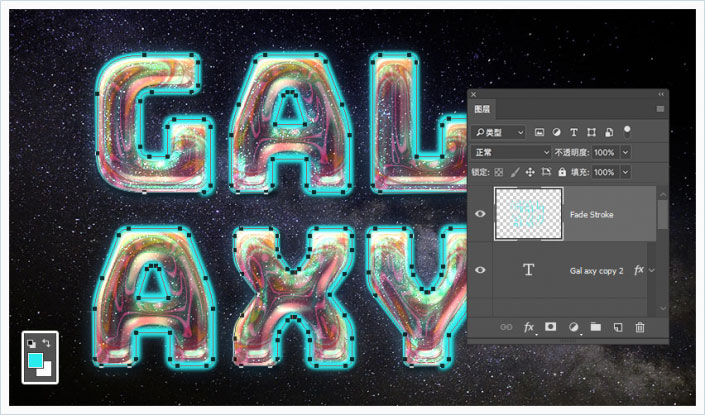
步驟4
將Fade Stroke圖層的混合模式更改為疊加。
7.如何創(chuàng)建紋理筆畫圖層和畫筆提示
步驟1
將Stars紋理放置在所有圖層的頂部,根據(jù)需要調(diào)整其大小,重命名為Texture Stroke,并將其混合模式更改為線性減淡(添加)。
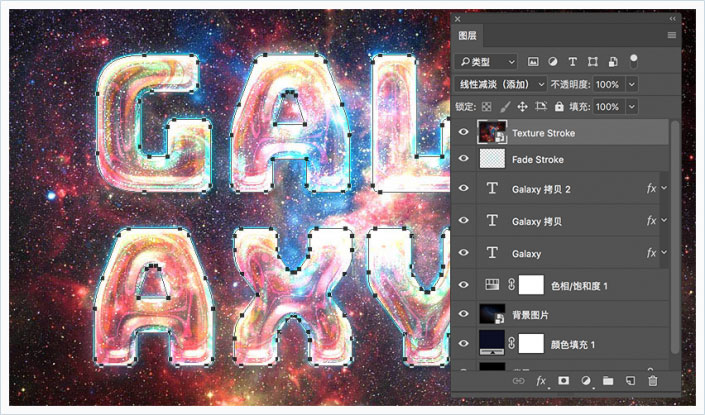
步驟2
按住Option(alt)鍵 - 單擊 “ 圖層”面板底部的“ 添加圖層蒙版”圖標(biāo),添加一個隱藏圖層內(nèi)容的反向蒙版。
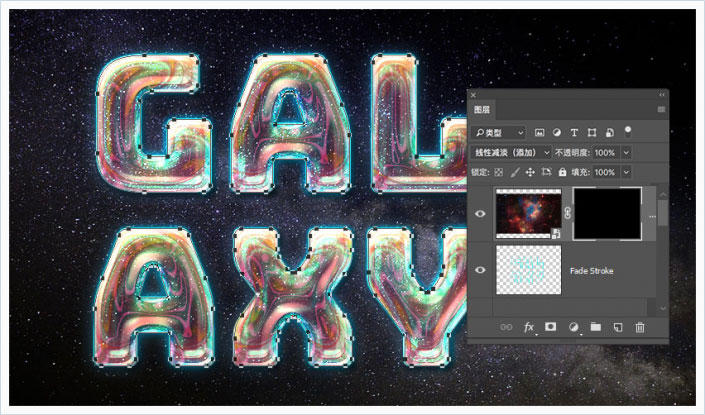
步驟3
選中畫筆工具,選擇平角 32px 畫筆尖端,然后設(shè)置“ 畫筆筆尖形狀”和“ 形狀動態(tài)”:
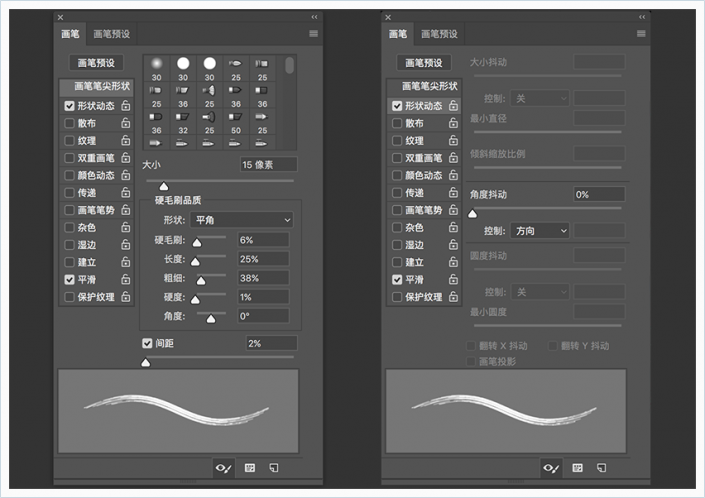
8.如何在圖層蒙版上描邊工作路徑
步驟1
選擇“ Texture Stroke”圖層蒙版的縮略圖,將“ 前景顏色”設(shè)置為白色a,然后選擇“ 直接選擇工具”(A)。
右鍵單擊工作路徑并選擇“ 描邊路徑”。將工具設(shè)置為畫筆,選擇模擬壓力,然后單擊確定。
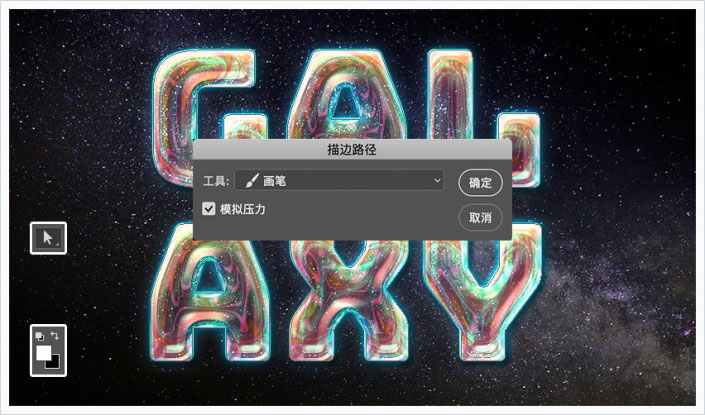
我們將在本教程中重復(fù)此步驟,來描邊其余紋理,但未選中“ 模擬壓力”。
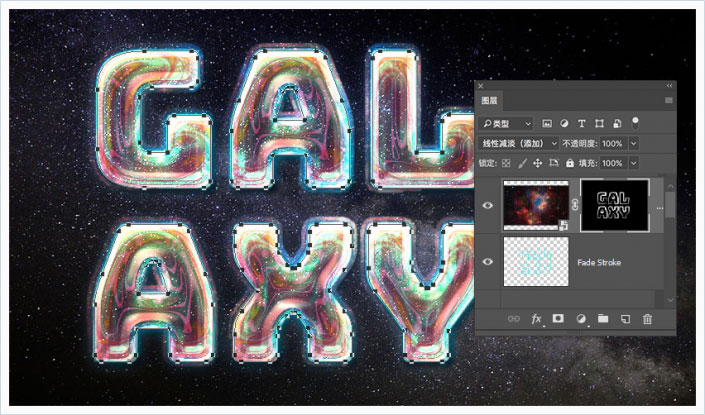
步驟2
按住Command單擊任何文本圖層的縮略圖以創(chuàng)建選區(qū)。
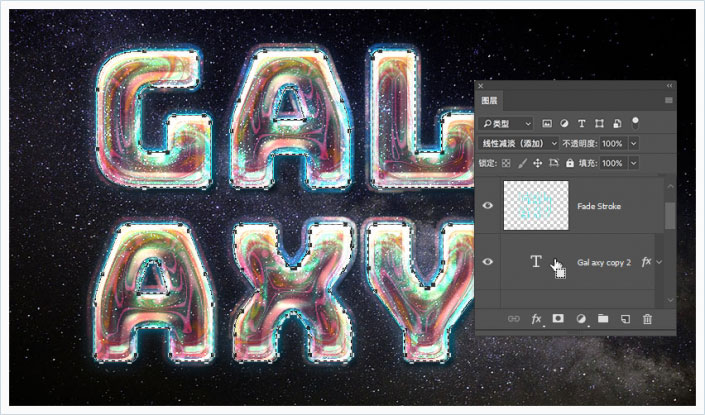
步驟3
確保Texture Stroke圖層的蒙版仍然被選中,背景色是黑色,然后按Command-Backspace填充黑色。
按Command-D取消選擇。
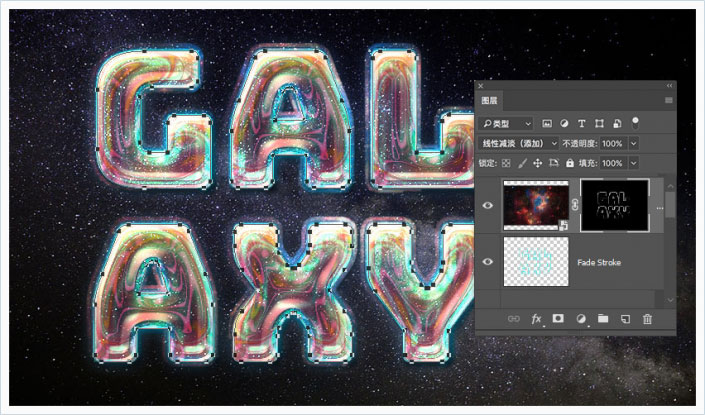
9.創(chuàng)建描邊紋理組
步驟1
將Galaxy圖像放置在原始文本圖層下方,根據(jù)需要調(diào)整其大小,并將其圖層重命名為BG Stroke1。
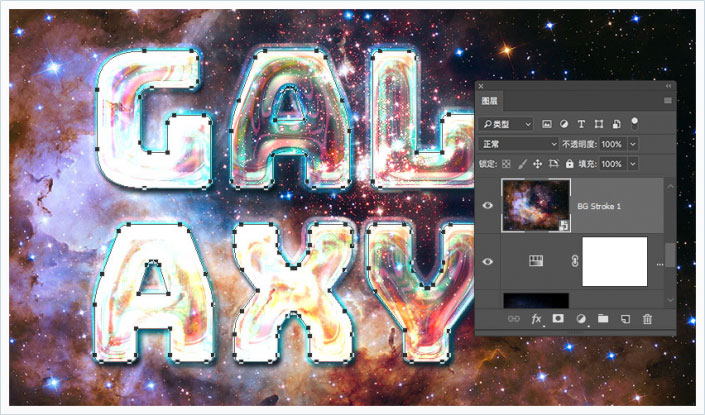
步驟2
為BG Stroke 1圖層添加一個反向遮罩,然后將圖層編組,命名為BG Stroke。
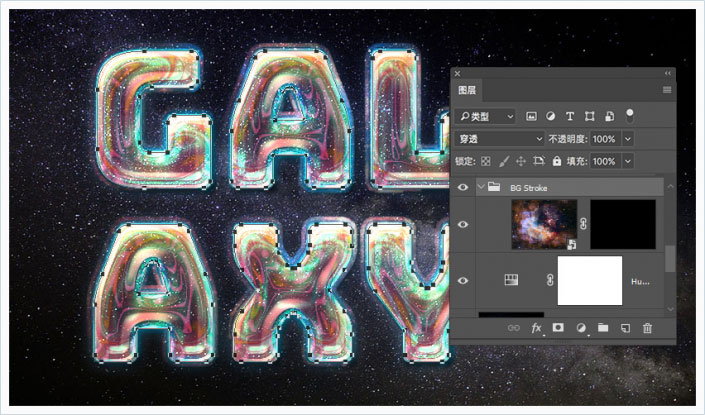
步驟3
復(fù)制3次BG Stroke 1,將號碼分別改為2, 3,和4。
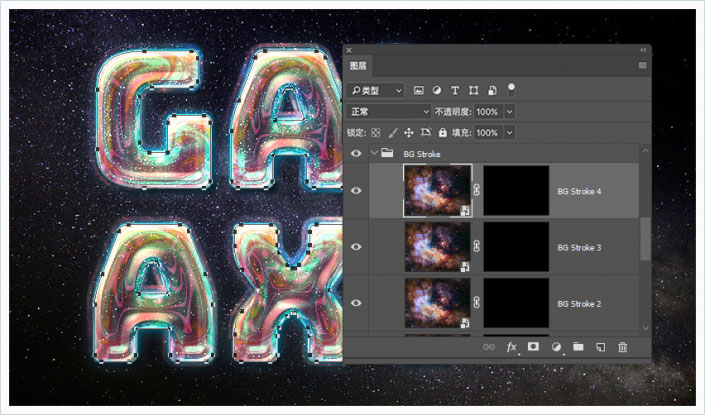
10.創(chuàng)建大顆粒畫筆
步驟1
選擇畫筆工具,選擇可愛點(diǎn)9px提示,并使用以下設(shè)置:
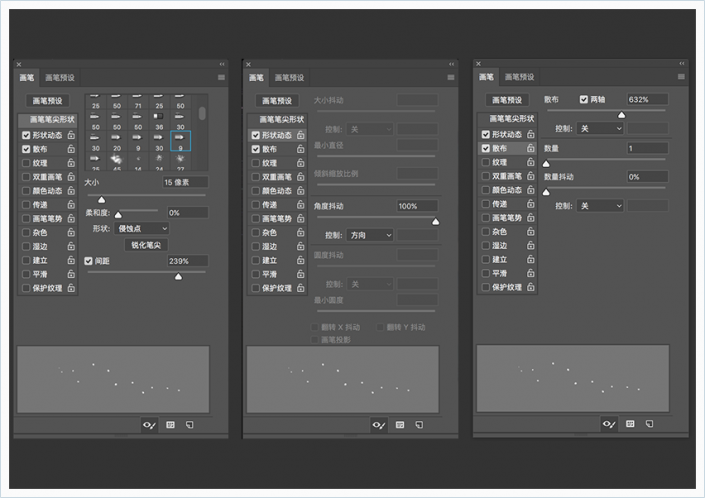
步驟2
選擇BG Stroke 2圖層蒙版的縮略圖,并使用直接選擇工具描邊路徑。
確保取消選中所有BG Stroke圖層的模擬壓力。
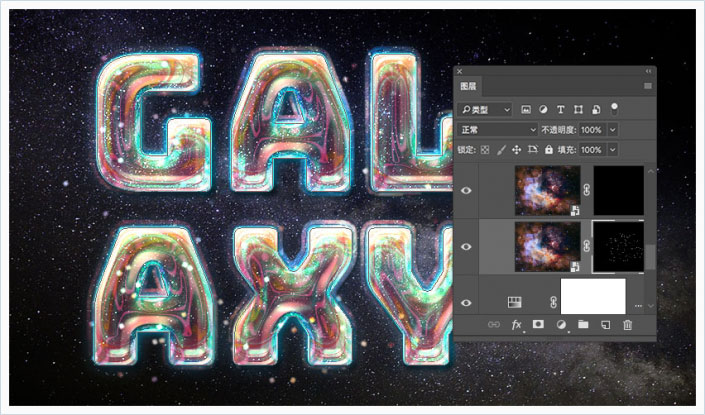
步驟3
通過取消選中“ 形狀動態(tài)”選項(xiàng)卡,并使用“ 畫筆筆尖形狀”和“散布”的設(shè)置,更改相同筆刷筆尖的設(shè)置以獲得不同的結(jié)果:

步驟4
使用修改的筆尖在BG Stroke 2圖層的蒙版描邊路徑,并將圖層的混合模式更改為淺色。
11.如何創(chuàng)建除塵刷技巧
步驟1
選擇下面的噴槍畫筆筆尖,并使用以下設(shè)置:
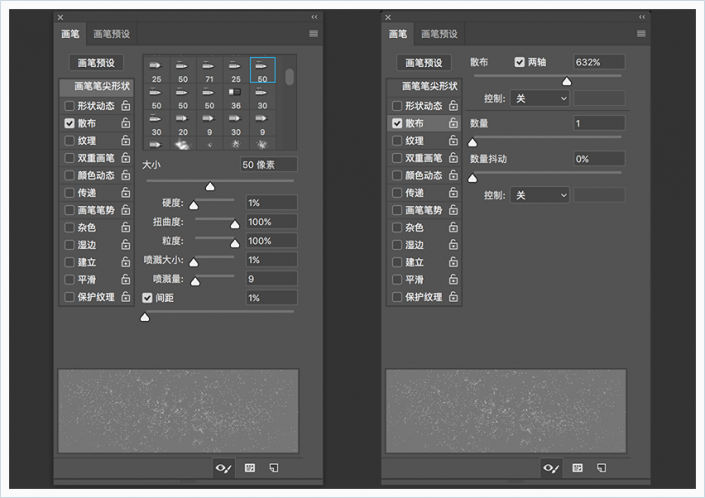
步驟2
單擊畫筆面板右下角創(chuàng)建新畫筆圖標(biāo),設(shè)置名稱為Dust Brush,然后點(diǎn)擊OK。
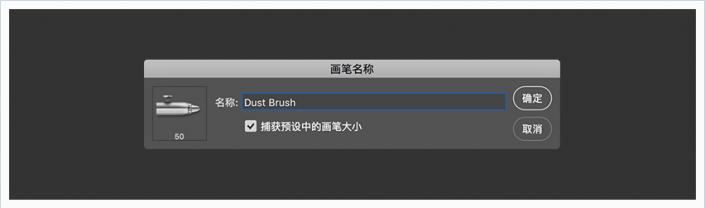
步驟3
選擇BG Stroke 3圖層蒙版的縮略圖,用Dust Brush筆刷描邊工作路徑,并將圖層的混合模式更改為顏色減淡。
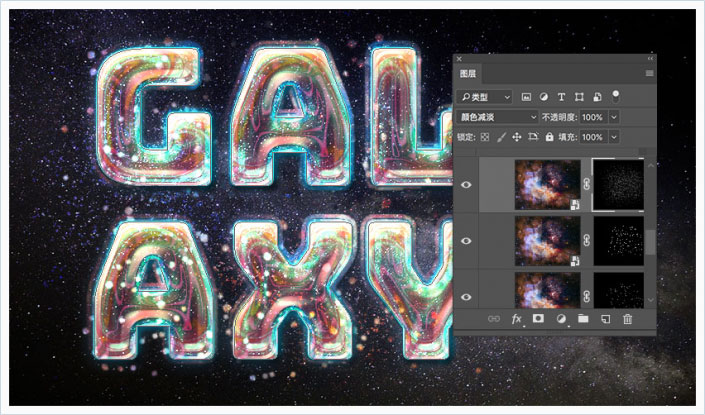
步驟4
更改畫筆筆尖形狀和散布設(shè)置,如下所示:
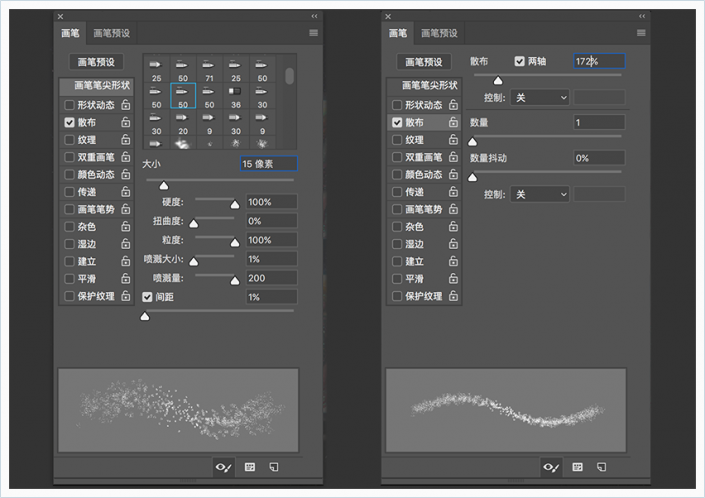
步驟5
描繪BG Stroke 4圖層蒙版的縮略圖工作路徑,并將圖層的混合模式更改為顏色減淡。
激活“ 直接選擇工具”,點(diǎn)擊Return鍵以結(jié)束工作路徑。
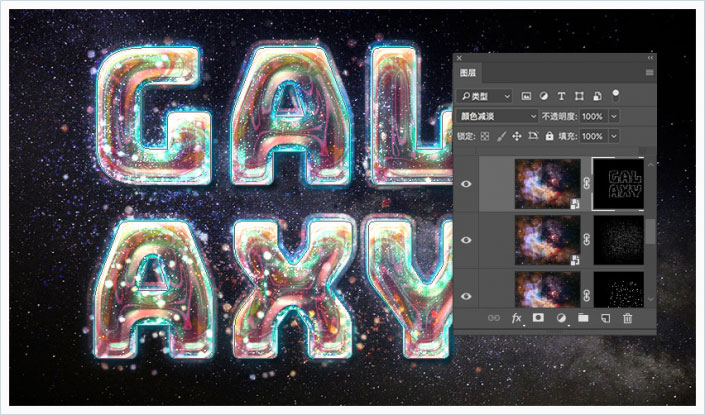
12.添加光線條紋
步驟1
將一張P-Series.Black-BG -C4D的圖像放置在Texture Stroke圖層的上方,根據(jù)需要調(diào)整其大小,將圖層的混合模式更改為濾色。
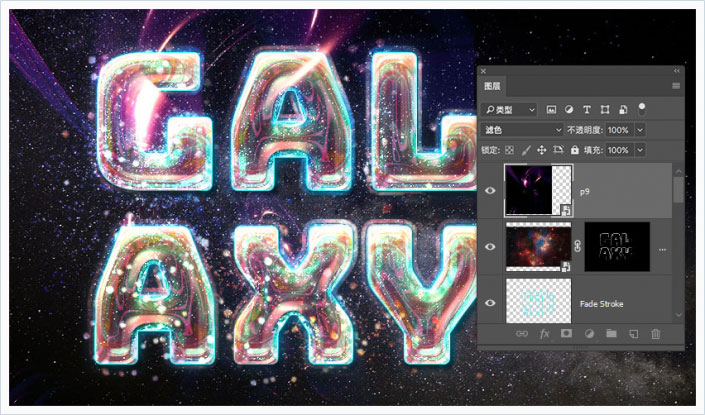
步驟2
按Command-T進(jìn)入自由變換模式,然后單擊選項(xiàng)欄中的變形圖標(biāo)進(jìn)行變形。
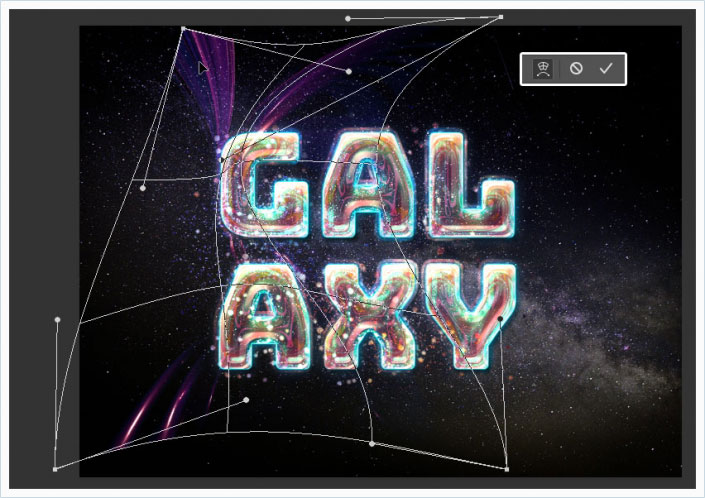
步驟3
您可以添加圖層蒙版,設(shè)置前景色為黑色,使用柔邊圓畫筆繪制不需要的區(qū)域來隱藏它們。
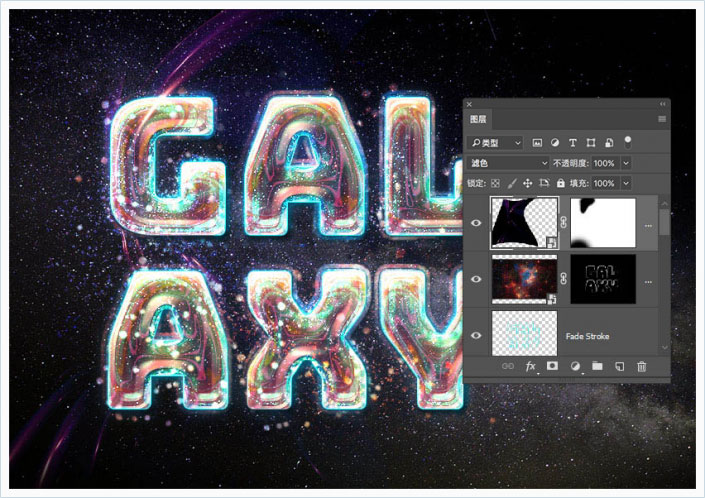
步驟4
添加更多圖像并變形它們。
如果光線的背景很明顯,你可以選擇圖像>調(diào)整>色階,單擊在圖像中取樣以設(shè)置黑場圖標(biāo),然后單擊要變暗的背景區(qū)域。
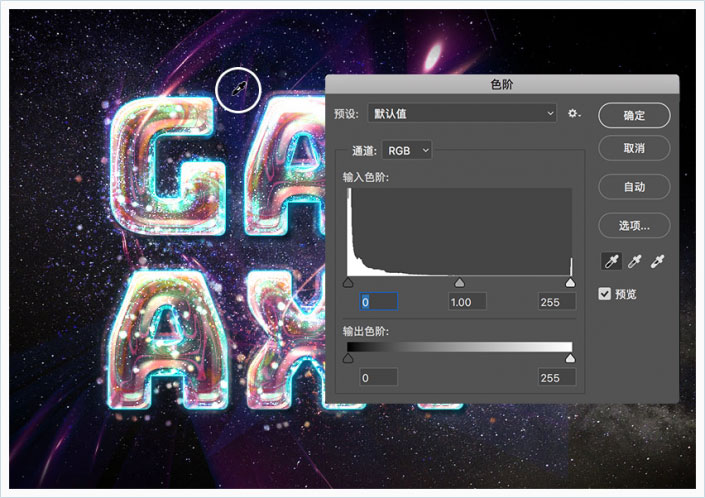
步驟5
根據(jù)需要添加圖像并進(jìn)行擺放。
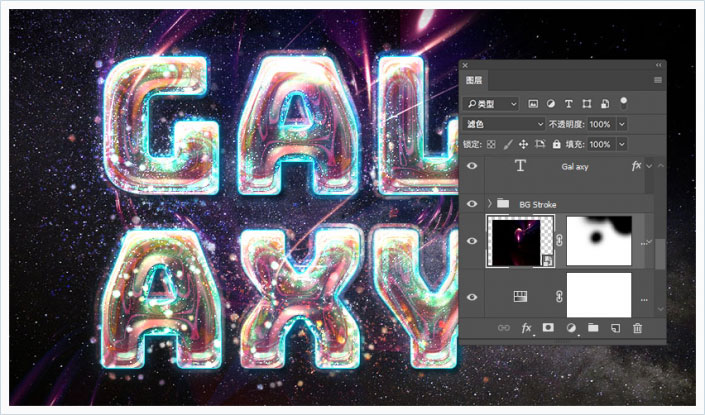
13.調(diào)整背景和整體顏色
步驟1
為“ 背景圖像”圖層添加圖層蒙版,點(diǎn)擊“ 畫筆工具”,選擇之前保存的“ Dust Brush”,然后在文檔的中心點(diǎn)擊一下,以擦除圖像中心的一部分。
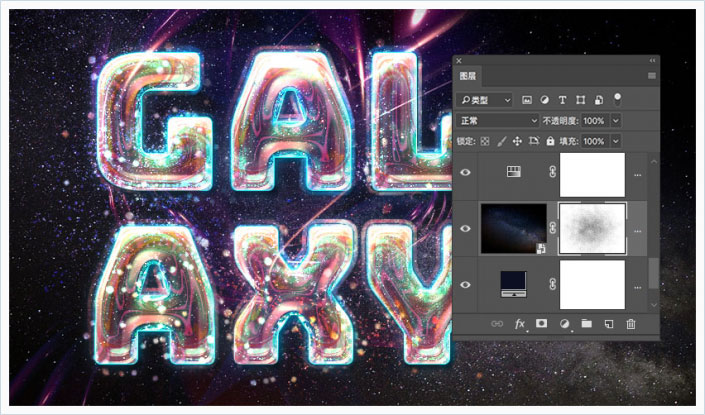
步驟2
在所有圖層之上添加漸變映射,選中“ 仿色”,漸變色為:左側(cè)#5c3d69,中間#94516a和右側(cè)#e8977a
將漸變圖層的混合模式更改為柔光,其不透明度更改為30%。
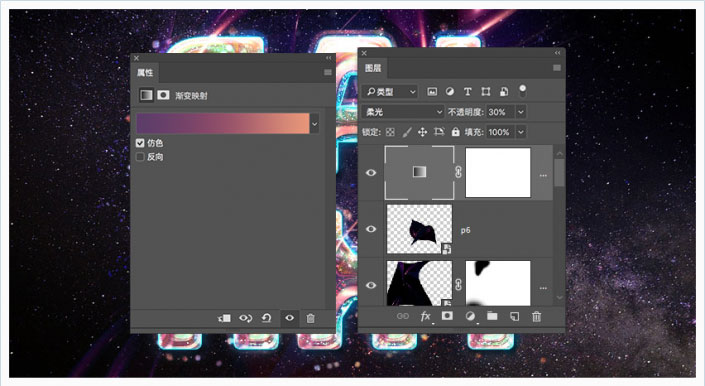
步驟3
在所有圖層之上添加顏色查找調(diào)整圖層,并使用3DLUT文件中的FoggyNight.3DL。
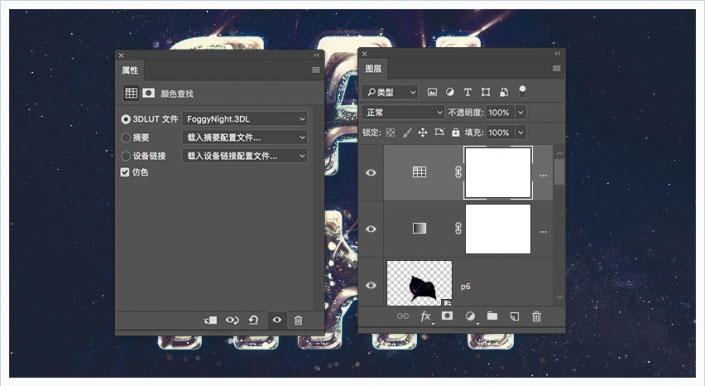
步驟4
Command-A選擇全部,選擇編輯>合并拷貝,編輯>選擇性粘貼>原位粘貼。
將粘貼圖層重命名為Overlay,并隱藏“ 顏色查找”圖層。
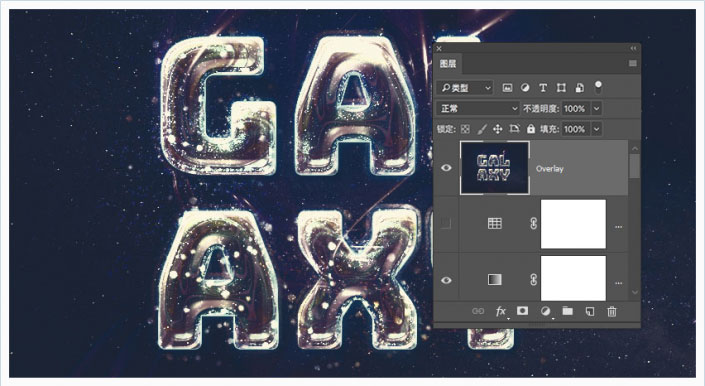
步驟5
降低Overlay圖層的不透明度。

最后結(jié)果
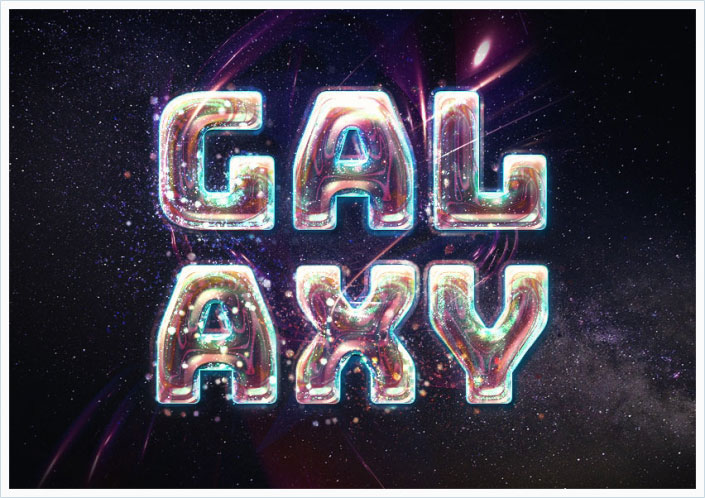
過程比較多,慢工出細(xì)活,同學(xué)們照著做也可以做出充滿科技感的星際字體。

網(wǎng)友評論